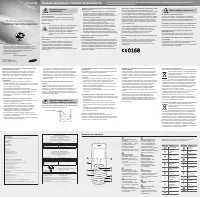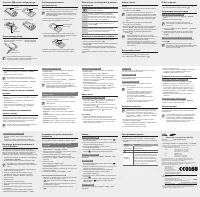Смартфоны Samsung GT-S3550 - инструкция пользователя по применению, эксплуатации и установке на русском языке. Мы надеемся, она поможет вам решить возникшие у вас вопросы при эксплуатации техники.
Если остались вопросы, задайте их в комментариях после инструкции.
"Загружаем инструкцию", означает, что нужно подождать пока файл загрузится и можно будет его читать онлайн. Некоторые инструкции очень большие и время их появления зависит от вашей скорости интернета.
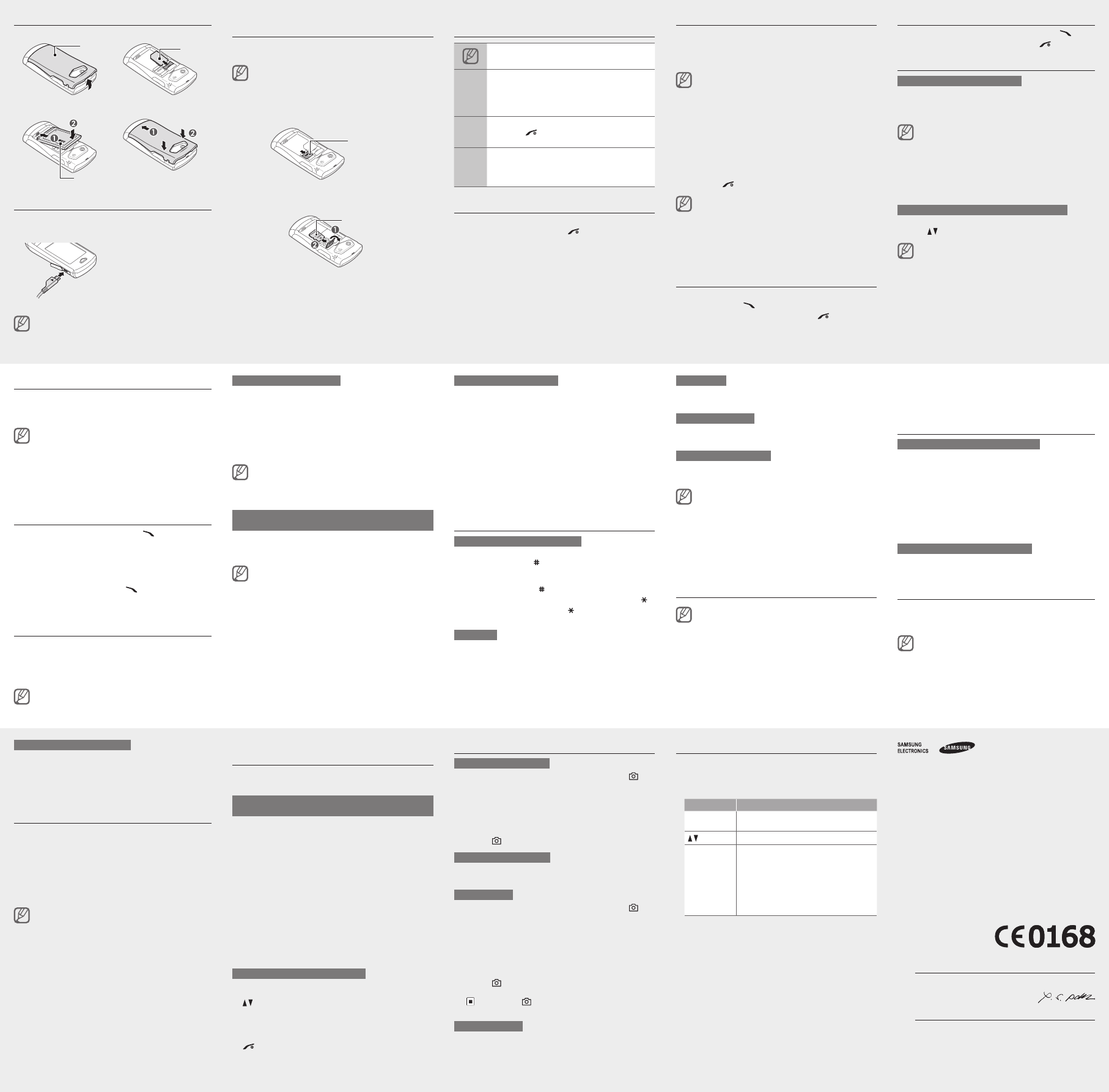
Выбор мелодии вызова
1. В режиме меню выберите пункт
Настр-ки
→
Профили
звука
.
2. Выберите используемый профиль.
Во время использования профилей «Без звука» и
«Автономный» сменить мелодию вызова невозможно.
3. Нажмите программную клавишу <
Изменить
> →
Мелодия
вызова
.
4. Выберите область памяти → мелодию.
Для настройки другого профиля выберите его в списке.
Набор номера из списка последних
вызовов
1. В режиме ожидания нажмите клавишу [
].
2. Выберите тип вызова, нажимая клавишу навигации влево
или вправо.
3. Выберите номер или имя абонента, нажимая клавишу
навигации вверх или вниз.
4. Нажмите клавишу подтверждения, чтобы просмотреть
сведения о вызове, или клавишу [
], чтобы набрать
номер.
Использование настраиваемого
главного экрана
Расширенный режим главного экрана позволяет быстро
переходить к часто используемым приложениям и контактам, а
также просматривать предстоящие события и запланированные
задачи. Главный экран можно настроить в соответствии со
своими потребностями и предпочтениями.
Если включен расширенный режим, клавиши навигации
не могут использоваться в качестве горячих.
Настройка главного экрана
1. В режиме меню выберите пункт
Настр-ки
→
Дисплей
→
Главный экран
.
2. Нажмите программную клавишу <
Изменить
>.
3. Выберите элементы, которые будут отображаться на
начальном экране.
4. Нажмите программную клавишу <
Опции
> → <
Сохранить
>.
5. Нажмите клавишу подтверждения.
Кроме того, можно изменить стиль экрана. Для этого в
режиме меню выберите пункт
Настр-ки
→
Дисплей
→
Главный экран
, а затем выберите понравившийся стиль с
помощью клавиш «влево» и «вправо».
Использование элементов расширенного режима
главного экрана
Перейдите к нужному пункту на главном экране с помощью
клавиши навигации, а затем нажмите клавишу подтверждения.
Имеются следующие элементы.
Наличие того или иного элемента зависит от оператора
мобильной связи.
Панель ссылок
— доступ к часто используемым
приложениям. Панель ссылок можно настроить в
соответствии со своими предпочтениями.
Мои друзья
— доступ к контактам из списка избранных
номеров.
Активные задачи
— просмотр предстоящих событий и
запланированных задач.
Ежемесячный календарь
— просмотр календаря на месяц.
Одинарные часы
— просмотр текущего времени и даты.
Двойные часы
— просмотр местного и мирового времени.
•
•
•
•
•
•
Настройка панели ссылок
1. В режиме меню выберите пункт
Настр-ки
→
Дисплей
→
Главный экран
.
2. Нажмите программную клавишу <
Изменить
>.
3. Перейдите к элементу
Панель ссылок
, а затем нажмите
программную клавишу <
Опции
> →
Изменить ссылки
.
4. Укажите пункт, который нужно изменить, или пустую ячейку и
выберите пункт <
Изменить
>.
5. Выберите нужные меню.
Если необходимо перейти к вложенным меню, а затем
нажмите программную клавишу <
Опции
> →
Открыть
.
6. Нажмите программную клавишу <
Сохран.
> либо нажмите
программную клавишу <
Опции
> и выберите пункт
Сохранить
.
Ввод текста
Изменение режима ввода текста
Для переключения между режимами T9 и АБВ нажмите и
удерживайте клавишу [ ]. В некоторых регионах имеется
возможность вводить текст на родном языке.
Для переключения регистра или перехода в режим ввода
цифр нажмите клавишу [ ].
Для перехода в режим ввода символов нажмите клавишу [ ].
Нажмите и удерживайте клавишу [ ] для перехода к
настройкам ввода.
Режим T9
1. Нажимайте алфавитно-цифровые клавиши в нужном
порядке, пока на дисплее не появится целое слово.
2. Если отображается нужное слово, нажмите клавишу [
0
] для
ввода пробела. Если отображается не то слово, которое
нужно, выберите другое в списке.
•
•
•
•
4. Введите сведения о контакте.
5. Нажмите программную клавишу <
Сохран.
> либо нажмите
программную клавишу <
Опции
> и выберите пункт
Сохранить
, чтобы сохранить контакт.
Отправка и просмотр сообщений
Отправка SMS- или MMS-сообщения
1. В режиме меню выберите пункт
Сообщ.
→
Создать
.
2. Введите номер абонента и перейдите в поле ниже.
3. Введите текст сообщения.
►
см. раздел «Ввод текста»
Чтобы отправить SMS-сообщение, перейдите к шагу 5.
Чтобы вложить файл мультимедиа, перейдите к шагу 4.
4. Нажмите программную клавишу <
Опции
>
→
Добавить
медиа
и выберите элемент.
5. Нажмите клавишу подтверждения, чтобы отправить
сообщение.
Просмотр SMS- и MMS-сообщений
1. В режиме меню выберите пункт
Сообщ.
→
Входящие
.
2. Выберите SMS- или MMS-сообщение.
Ложные вызовы
Если нужен предлог для того, чтобы покинуть совещание
или прервать нежелательный разговор, можно имитировать
входящий вызов.
Чтобы выполнить ложный вызов, необходимо назначить
для него горячую клавишу. В режиме меню выберите
пункт
Настр-ки
→
Телефон
→
Горячие клавиши
и
выберите клавишу для параметра
Ложный вызов
.
Горячие клавиши работают только в том случае, если
отключен настраиваемый начальный экран.
Ответ на вызов
1. Для ответа на входящий вызов нажмите клавишу [
].
2. Для завершения вызова нажмите клавишу [
].
Регулировка громкости звука
Регулировка громкости вызова
1. В режиме меню выберите пункт
Настр-ки
→
Профили
звука
.
2. Выберите используемый профиль.
Если используется профиль «Без звука» или
«Автономный», отрегулировать громкость вызова
невозможно.
3. Нажмите программную клавишу <
Изменить
> →
Громкость
→
Сигнал вызова
.
4. Отрегулируйте уровень громкости с помощью клавиш
«влево» и «вправо» и нажмите программную клавишу
<
Сохран.
>.
Регулировка громкости во время разговора
Для регулировки громкости во время разговора нажимайте
клавиши [ / ].
В условиях сильного шума иногда бывает трудно
различить голос собеседника при использовании громкой
связи. В таких случаях рекомендуется использовать
обычный режим разговора.
Выполнение ложного вызова
В режиме ожидания нажмите и удерживайте горячую
клавишу.
Убедитесь, что корпус телефона закрыт, а клавиатура
заблокирована, и нажмите горячую клавишу четыре раза.
Включение функции оповещения о
смене SIM-карты
При обнаружении новой SIM-карты функция оповещения о
смене SIM-карты автоматически отправляет контактный номер
двум получателям. Благодаря этой функции можно обнаружить
и вернуть утерянный телефон. Чтобы включить функцию
оповещения о смене SIM-карты, выполните следующие действия.
1. В режиме меню выберите пункт
Настр-ки
→
Безопасность
→
Оповещение о смене SIM
.
2. Введите пароль и нажмите программную клавишу <
ОК
>.
При первом использовании функции
Оповещение о
смене SIM
вам будет предложено создать и подтвердить
пароль.
3. Чтобы включить функцию оповещения о смене SIM-карты,
нажмите клавишу подтверждения.
4. Прокрутите изображение ниже и нажмите клавишу
подтверждения, чтобы открыть список получателей.
5. Выберите пункт <
Опции
> →
Контакты
, чтобы открыть
список контактов.
6. Выберите контакт.
7. При необходимости выберите номер.
8. После завершения нажмите программную клавишу
<
Выбор
>.
9. Нажмите клавишу подтверждения, чтобы сохранить
получателей.
10. Перейдите в поле ниже и введите имя отправителя.
11. Нажмите программные клавиши <
Сохран.
> → <
Прин.
>.
•
•
Активация и отправка экстренного
сообщения
В чрезвычайной ситуации можно отправить друзьям или
родственникам экстренное сообщение с просьбой о помощи.
Включение функции отправки экстренных
сообщений
1. В режиме меню выберите пункт
Сообщ.
→
Настройки
→
SOS сообщения
→
Параметры отправки
.
2. Нажмите клавишу подтверждения, чтобы включить функцию
отправки экстренных сообщений.
3. Прокрутите изображение ниже и нажмите клавишу
подтверждения, чтобы открыть список получателей.
4. Выберите пункт <
Опции
> →
Поиск
, чтобы открыть список
контактов.
5. Выберите контакт.
6. При необходимости выберите номер.
7. После завершения нажмите клавишу подтверждения, чтобы
сохранить получателей.
8. Перейдите ниже и выберите, сколько раз будет отправляться
экстренное сообщение.
9. Нажмите программные клавиши <
Назад
> → <
Да
>.
Отправка экстренного сообщения
1. Убедитесь, что телефон закрыт, а клавиатура заблокирована,
и нажмите четыре раза подряд клавишу
[ / ], чтобы отправить экстренное сообщение на заданные
номера.
Телефон переключится в экстренный режим, и экстренное
сообщение будет отправлено.
2. Для выхода из экстренного режима нажмите клавишу
[
].
Камера
Создание фотоснимков
1. В режиме ожидания нажмите и удерживайте клавишу [ ]
для включения камеры.
2. Поверните телефон против часовой стрелки, чтобы дисплей
находился в альбомной ориентации.
3. Направьте объектив камеры на объект съемки и
отрегулируйте изображение.
4. Чтобы сделать снимок, нажмите клавишу подтверждения или
клавишу [ ]. Снимок будет сохранен автоматически.
Просмотр фотоснимков
В режиме меню выберите пункт
файлы
→
Картинки
→ файл
фотоснимка.
Запись видео
1. В режиме ожидания нажмите и удерживайте клавишу [ ]
для включения камеры.
2. Поверните телефон против часовой стрелки, чтобы дисплей
находился в альбомной ориентации.
3. Нажмите [
1
] для переключения в режим записи видео.
4. Направьте объектив камеры на объект съемки и
отрегулируйте изображение.
5. Чтобы начать запись, нажмите клавишу подтверждения или
клавишу [ ].
6. Чтобы остановить запись, нажмите программную клавишу
< > или клавишу [ ]. Видеозапись будет сохранена
автоматически.
Просмотр видео
В режиме меню выберите пункт
файлы
→
Видео
→ файл
видеозаписи.
Режим АБВ
Нажимайте алфавитно-цифровую клавишу до тех пор, пока
нужный символ не появится на экране.
Режим ввода цифр
Нажмите алфавитно-цифровую клавишу, чтобы ввести
соответствующую цифру.
Режим ввода символов
Нажмите алфавитно-цифровую клавишу, чтобы ввести
соответствующий символ.
Для перемещения курсора используйте клавишу
навигации.
Для удаления символов по одному нажимайте
программную клавишу <
Стереть
>. Для быстрого
удаления символов нажмите и удерживайте
программную клавишу <
Стереть
>.
Для вставки пробела между символами нажмите
клавишу [
0
].
Для ввода знаков препинания (при использовании
английского языка) нажмите клавишу [
1
].
•
•
•
•
Добавление контакта
В некоторых случаях оператор мобильной связи заранее
указывает область памяти, в которой будут сохраняться
новые контакты. Чтобы изменить область памяти, в
которой сохраняются контакты, в режиме меню выберите
пункт
Контакты
→ <
Опции
> →
Настройки
→
Сохранять
контакты
→ область памяти.
1. В режиме ожидания введите номер телефона и нажмите
программную клавишу <
Опции
>.
2. Выберите пункт
Добавить в Контакты
→
Создать контакт
→ область памяти (при необходимости).
3. При необходимости выберите тип номера.
Прослушивание музыки
1. В режиме меню выберите пункт
Музыка
→
Библиотека
.
2. Выберите музыкальную категорию → музыкальный файл.
3. Для управления воспроизведением используются следующие
клавиши.
Клавиша
Назначение
Клавиша
подтверждения
Приостановка или возобновление
воспроизведения
/
Регулировка громкости звука
Клавиша
навигации
Влево: воспроизведение сначала; переход
к предыдущему файлу (в течение 2 секунд);
прокрутка назад (нажмите и удерживайте)
Вправо: переход к следующему файлу;
прокрутка вперед (нажмите и удерживайте)
Вверх: просмотр списка воспроизведения
Вниз: выбор другого значения для функции
повтора воспроизведения
•
•
•
•
Заявление о соответствии (R&TTE)
Компания,
Samsung Electronics
подтверждает, что данный
мобильный телефон стандарта GSM — GT-S3550,
к которому относится настоящая декларация, соответствует указанным ниже
стандартам и нормативным документам.
БЕЗОПАСНОСТЬ
EN 60950- 1 : 2001 +A11:2004
ЭМС
EN 301 489- 01 V1.8.1 (04-2008)
EN 301 489- 07 V1.3.1 (11-2005)
EN 301 489- 17 V2.1.1 (05-2009)
SAR
EN 50360 : 2001
EN 62209- 1 : 2006
Сеть
EN 301 511 V9.0.2 (03-2003)
EN 300 328 V1.7.1 (10-2006)
Настоящим декларируется, что [были проведены все существенные
радиотехнические тесты и что] указанное выше изделие соответствует
принципиальным требованиям директивы 1999/5/EC.
Процедура подтверждения соответствия, упомянутая в статье 10 и подробно
описанная в Приложении [IV] директивы 1999/5/ EC, проводилась с
привлечением следующих организаций:
BABT, Forsyth House,
Churchield Road,
Walton-on-Thames,
Surrey, KT12 2TD, UK*
Идентификационный знак: 0168
Техническая документация хранится в
Samsung Electronics QA Lab.
и предоставляется по запросу.
(Представитель в ЕС)
Samsung Electronics Euro QA Lab.
Blackbushe Business Park, Saxony Way,
Yateley, Hampshire, GU46 6GG, UK (Великобритания)*
2010.02.03
Yong-Sang Park, ст. менеджер
(место и дата выпуска) (фамилия и подпись уполномоченного лица)
* Не является адресом сервисного центра Samsung. Адреса и номера
телефонов сервисного центра Samsung см. в гарантийной карточке или
обращайтесь по месту приобретения телефона.
Установка SIM-карты и аккумулятора
1. Снимите крышку аккумулятора и вставьте SIM-карту.
Крышка
аккумулятора
SIM-карта
2. Вставьте аккумулятор и установите крышку на место.
Аккумулятор
Зарядка аккумулятора
1. Подключите к телефону
зарядное устройство, входящее в
комплект поставки.
К розетке сети
переменного тока
2. После завершения
зарядки отсоедините
зарядное устройство.
Перед извлечением аккумулятора необходимо
отсоединить зарядное устройство. В противном случае в
работе телефона могут возникнуть неполадки.
Установка карты памяти
(дополнительно)
Телефон поддерживает карты памяти microSD™ и microSDHC™
емкостью до 8 Гб (в зависимости от производителя и типа карты).
После форматирования на ПК карты памяти могут
неправильно работать при установке в телефон. Поэтому
форматирование карт памяти следует выполнять только
при помощи телефона.
1. Снимите крышку аккумулятора и извлеките аккумулятор.
2. Разблокируйте крышку разъема карты памяти.
Крышка разъема
карты памяти
3. Откройте крышку разъема карты памяти и вставьте карту
памяти таким образом, чтобы она была обращена вверх той
стороной, на которой имеется наклейка.
Карта памяти
4. Закройте и заблокируйте крышку разъема карты памяти.
5. Вставьте аккумулятор и установите его крышку на место.
Обозначения, используемые в данном
руководстве
Примечание
— примечания, советы или
дополнительные сведения
.
→
Стрелка
— последовательность параметров
или пунктов меню, которые следует выбрать для
выполнения какого-либо действия. Например, текст
В режиме меню выберите пункт
Сообщ.
→
Создать
(означает,
Сообщ.
, а затем
Создать
.)
[
]
Квадратные скобки
— клавиши телефона.
Например, [
] обозначает клавишу питания и
выхода из меню.
<
>
Угловые скобки
— программные клавиши, служащие
для выполнения различных функций, названия
которых отображаются на экране. Например, <
ОК
>
обозначает программную клавишу
ОК
.
Включение и выключение телефона
Чтобы включить телефон, выполните следующие действия.
1. Нажмите и удерживайте клавишу [
].
2. При необходимости введите PIN-код и нажмите программную
клавишу <
ОК
>.
3. После запуска мастера установки настройте телефон в
соответствии со своими предпочтениями, следуя указаниям
на экране.
Чтобы выключить телефон, выполните действие, приведенное
в шаге 1.
Работа с меню
Чтобы перейти к меню телефона, выполните следующие
действия.
1. Для перехода из режима ожидания в режим меню нажмите
программную клавишу <
Меню
>.
В некоторых случаях для перехода в режим меню
необходимо нажать клавишу подтверждения. Это зависит
от региона и оператора мобильной связи. Если включен
настраиваемый начальный экран, при нажатии клавиши
подтверждения телефон не будет переходить в режим
меню.
2. Для перехода между пунктами меню и параметрами
используйте клавишу навигации.
3. Для выбора выделенного параметра нажмите программные
клавиши <
Выбор
>, <
ОК
> или клавишу подтверждения.
4. Для перехода на один уровень вверх нажмите программную
клавишу <
Назад
>, для возврата в режим ожидания
— клавишу [
].
Когда вы входите в меню, для доступа к которому
необходим код PIN2, введите этот код: он поставляется
с SIM-картой. Дополнительную информацию можно
получить у оператора мобильной связи.
Компания Samsung не несет ответственности за утерю
пароля или конфиденциальной информации и иной
ущерб, если они вызваны незаконным использованием
какого-либо ПО.
•
•
Выполнение вызова
1. В режиме ожидания введите код зоны и номер телефона.
2. Нажмите клавишу [
], чтобы набрать номер.
3. Для завершения вызова нажмите клавишу [
].